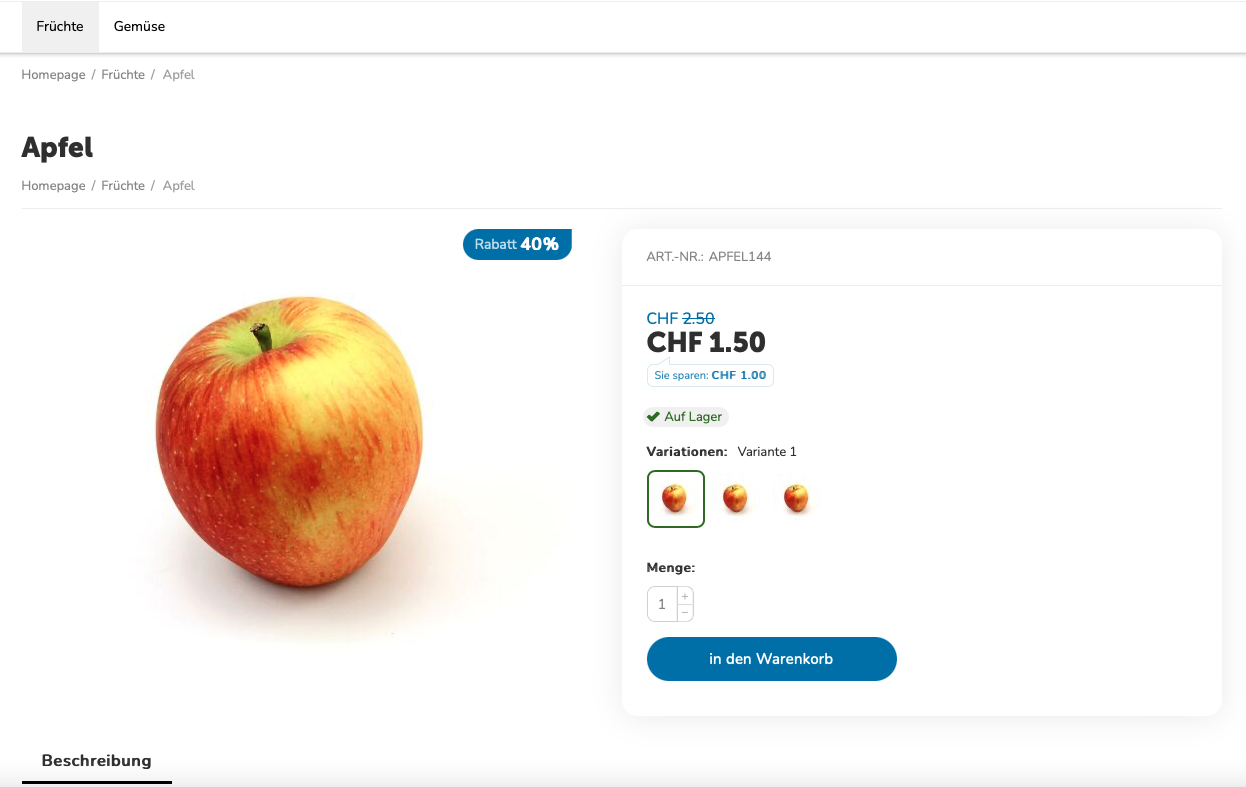Pour les cas où certains produits similaires sont visiblement différenciés par une caractéristique et ont des noms différents (par exemple, plusieurs "variantes de couleur" d'un T-shirt). Ces produits apparaissent comme des articles séparés dans la boutique. Sur la page du produit, les clients peuvent également sélectionner la valeur de caractéristique souhaitée. Pour ce faire, configurez des variantes pour les produits avec cette caractéristique.
1. Allez dans "Produits" dans le tableau de bord et sélectionnez "Attributs" :
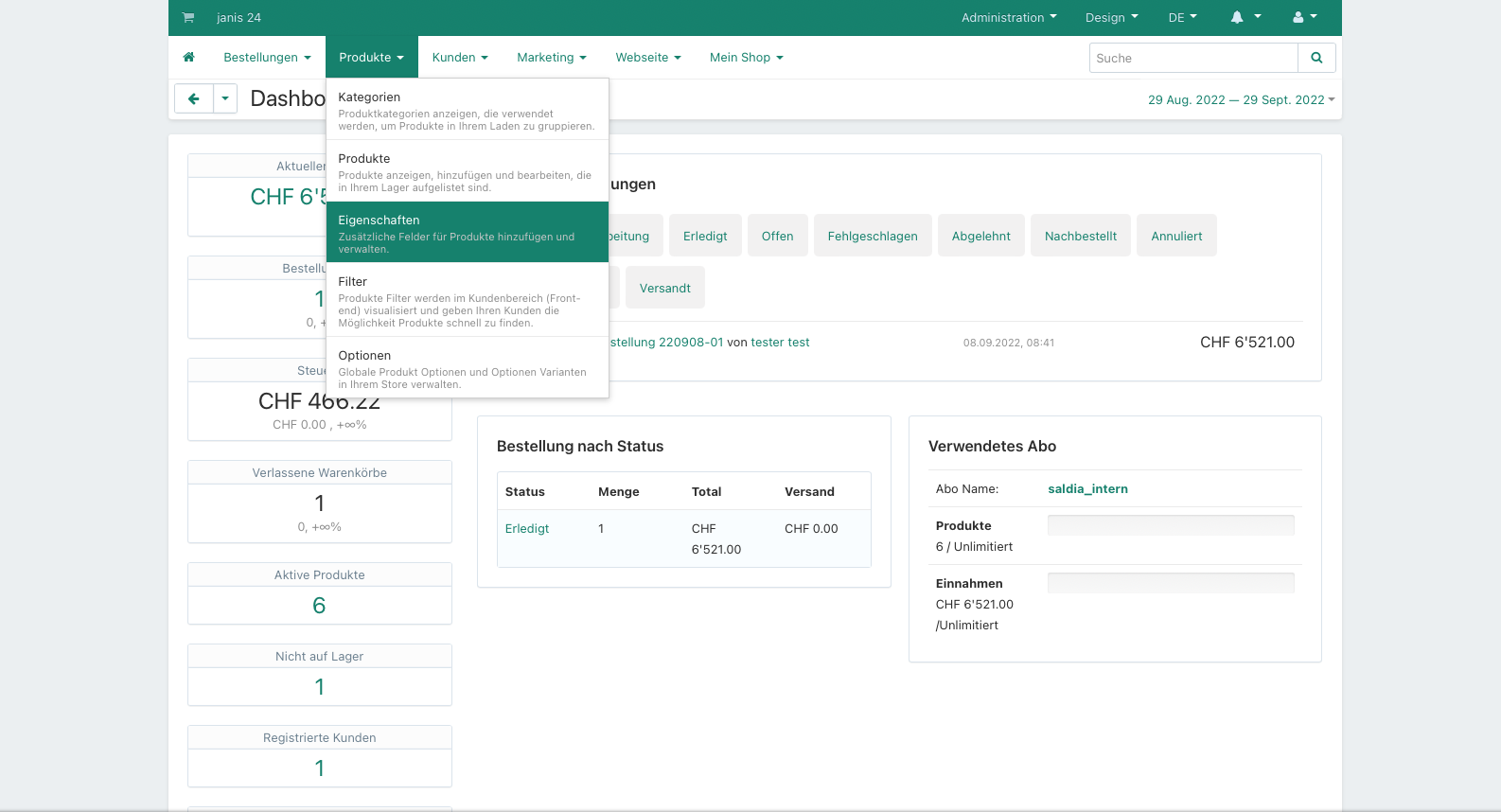
Cliquez sur le bouton vert avec le "symbole plus" pour ajouter une nouvelle caractéristique :
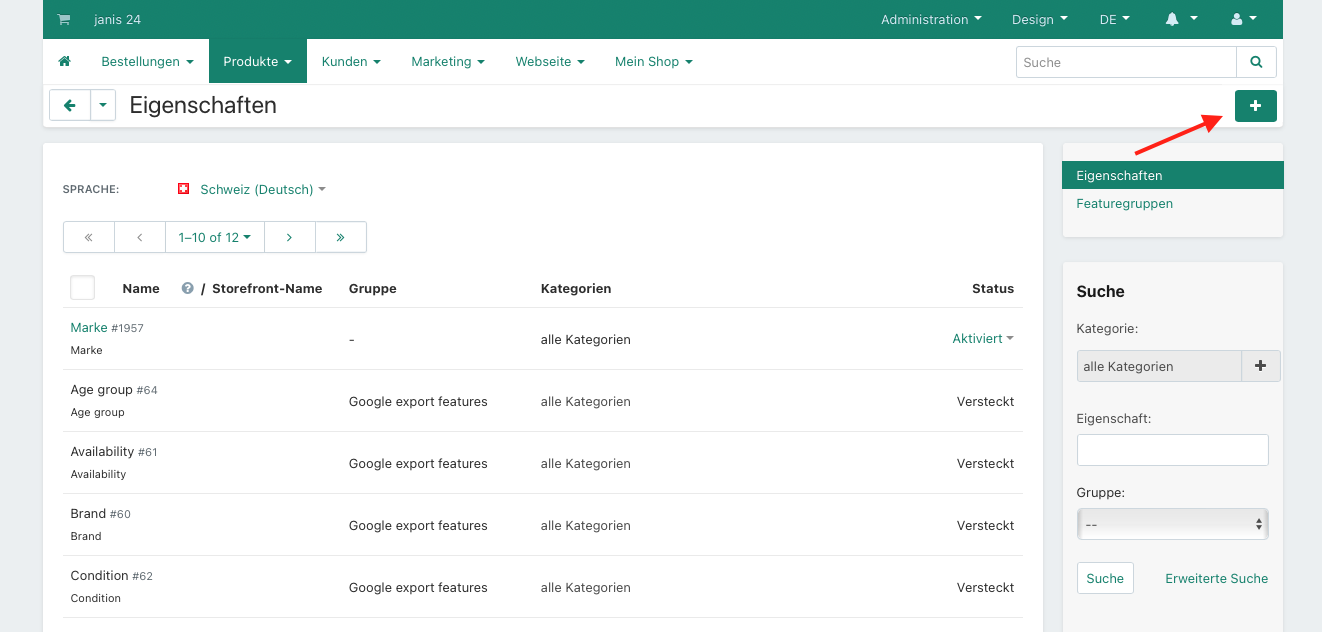
2. Sélectionnez l'option "Variations en tant que produits séparés" ou "Variations en tant qu'un seul produit" pour pouvoir créer des variations de produit. Vous pouvez également choisir si les variations doivent être affichées sous forme de liste déroulante, d'images ou de texte :
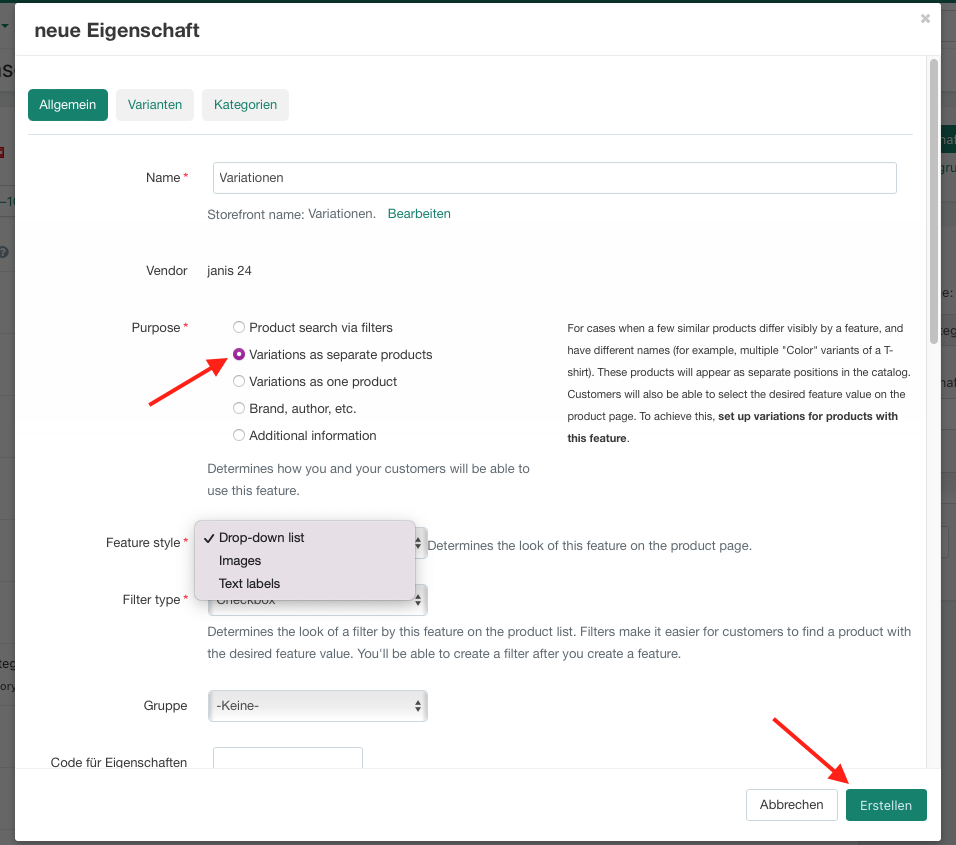
3. Cliquez sur l'onglet "Variantes". Ici, vous pouvez ajouter autant de variantes que le produit en a. Saisissez dans le champ "Variante" un attribut de la variante (par exemple, couleur) et cliquez sur "Créer" :
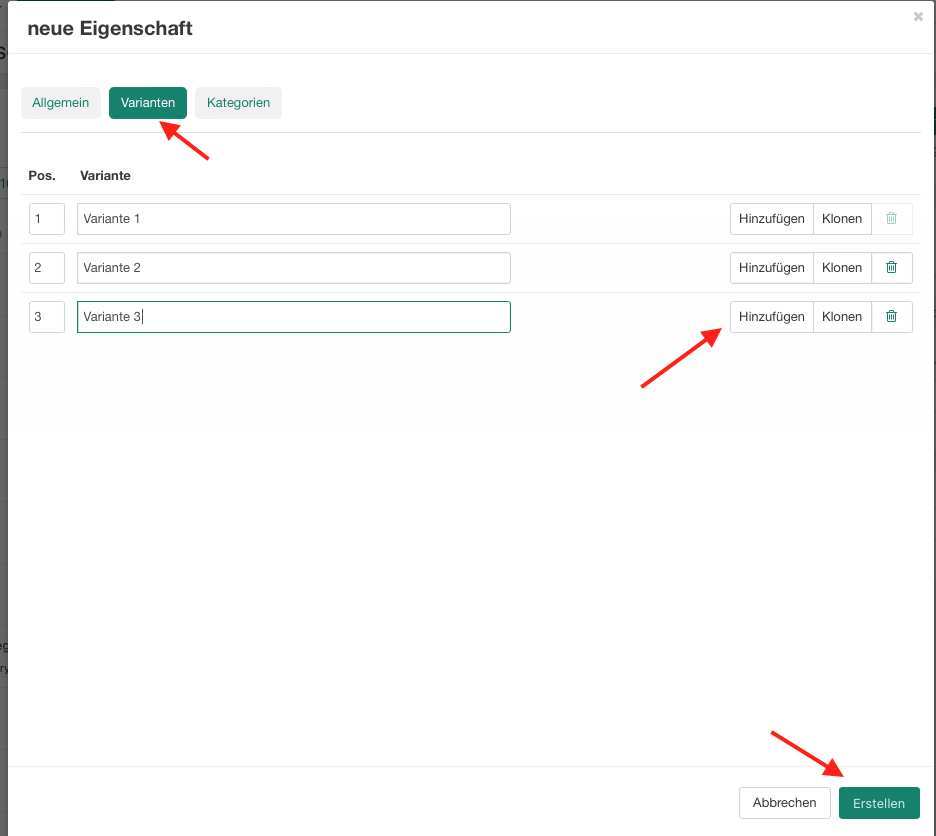
4. Pour attribuer maintenant les variations au produit ou créer un nouveau produit avec des variations, allez dans "Produits" et créez un nouveau produit ou cliquez sur un produit existant pour le modifier :
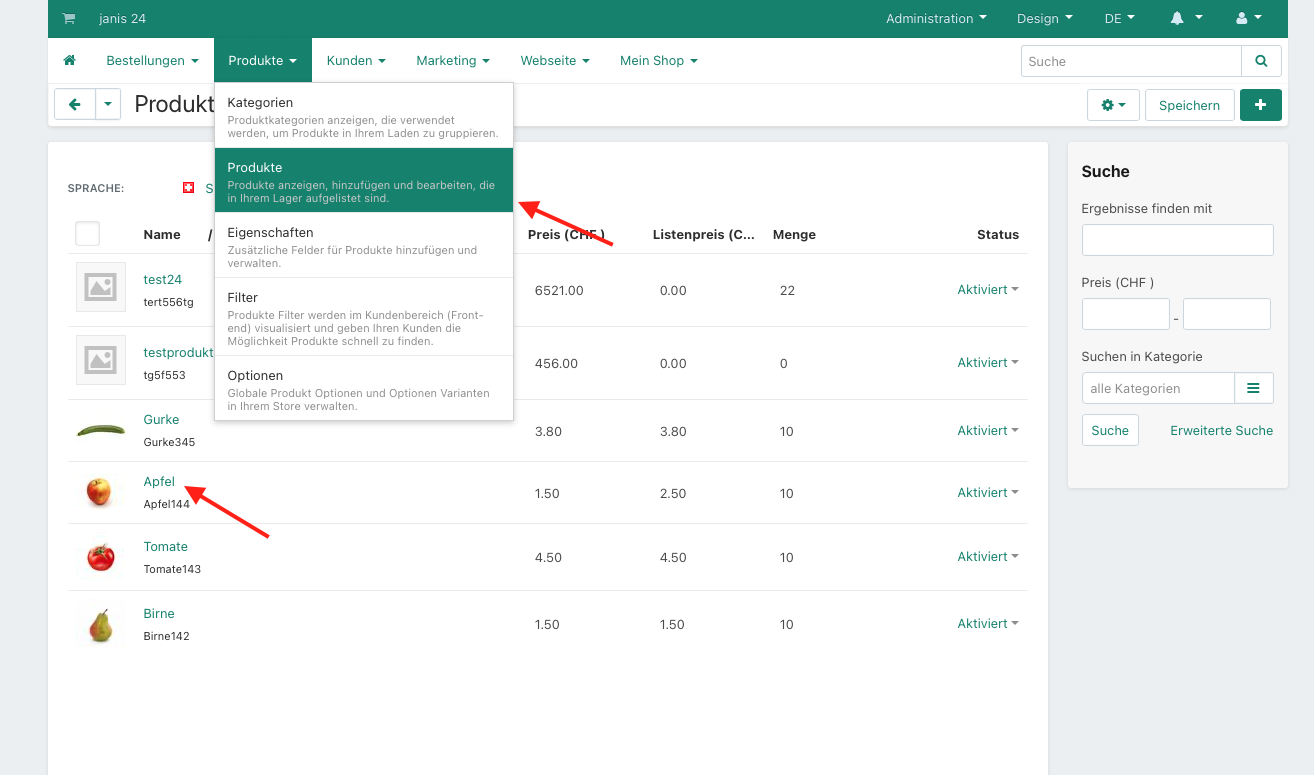
5. Cliquez en haut sur le bouton pour passer en mode expert :
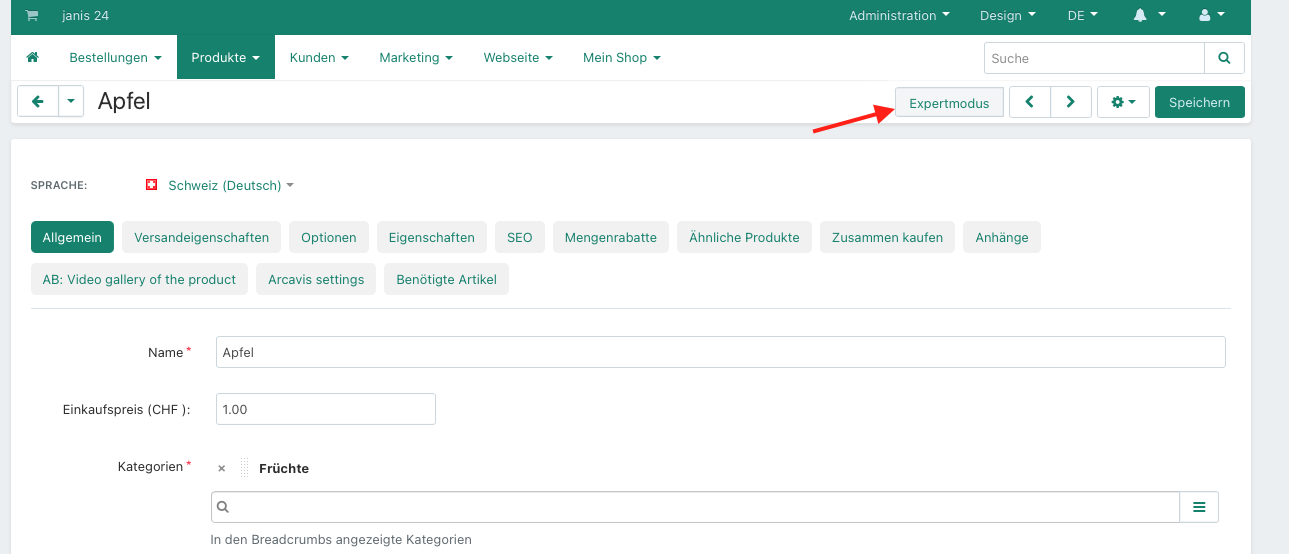
6. Ajoutez la propriété correspondante à l'article existant dans l'onglet "Propriétés" et enregistrez :
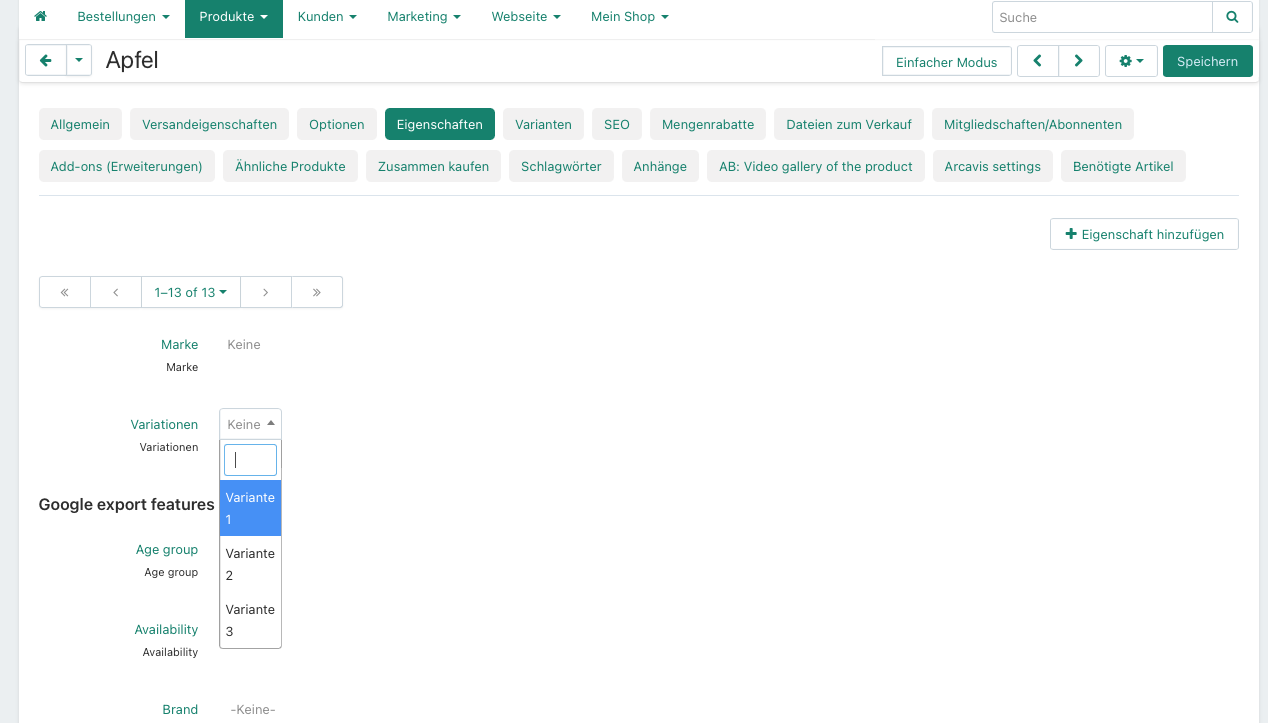
7. Allez dans l'onglet "Variantes" et cliquez sur le bouton "Ajouter des variantes" pour créer un groupe de variantes :
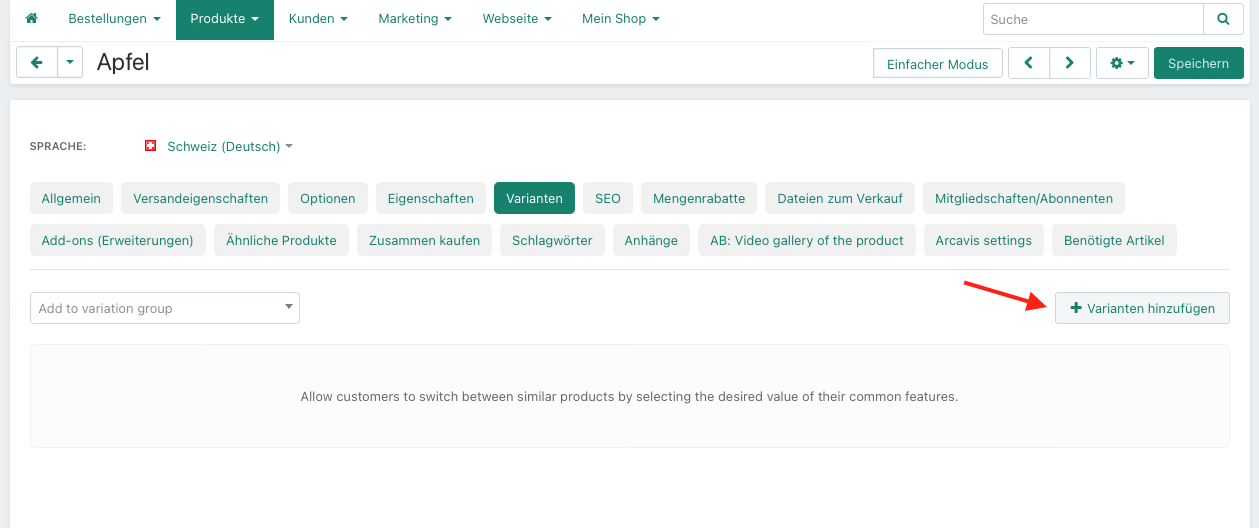
8. Ici, vous pouvez choisir des variantes qui seront créées comme des clones du produit actuel, comme un nouveau produit pouvant être modifié, ou vous pouvez sélectionner dans l'onglet "Utiliser des produits existants" des produits que vous avez déjà créés.
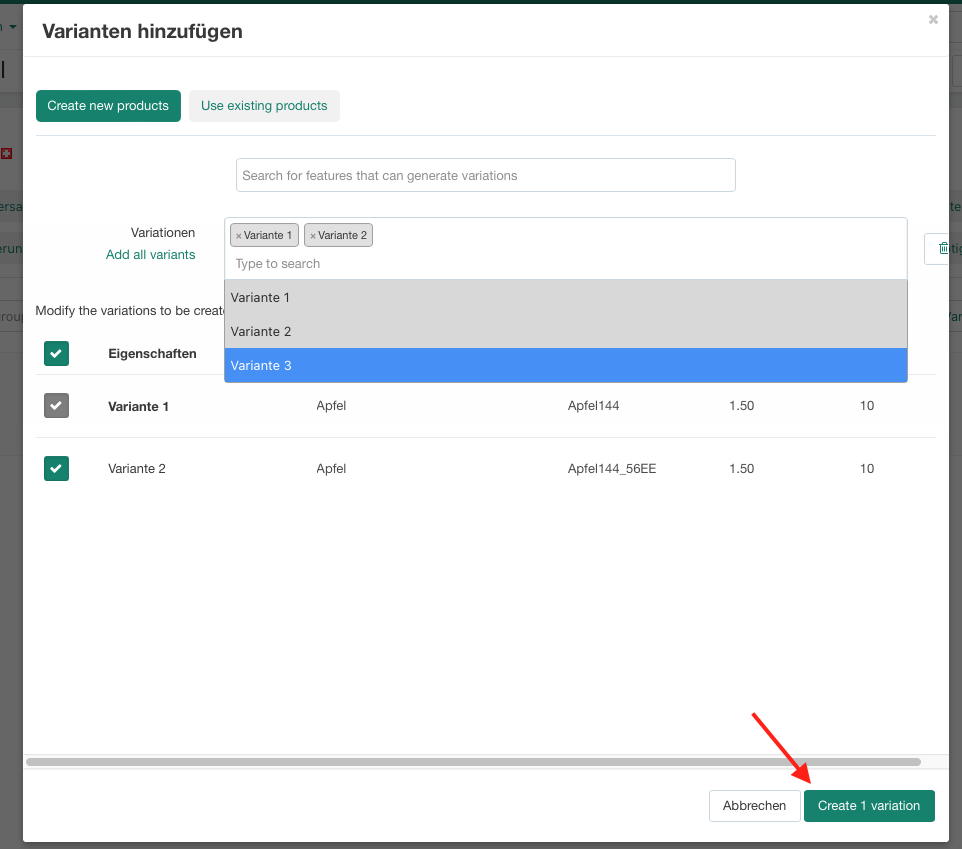
9. Vous pouvez modifier les nouveaux produits après avoir créé les variations et les enregistrer ensuite :
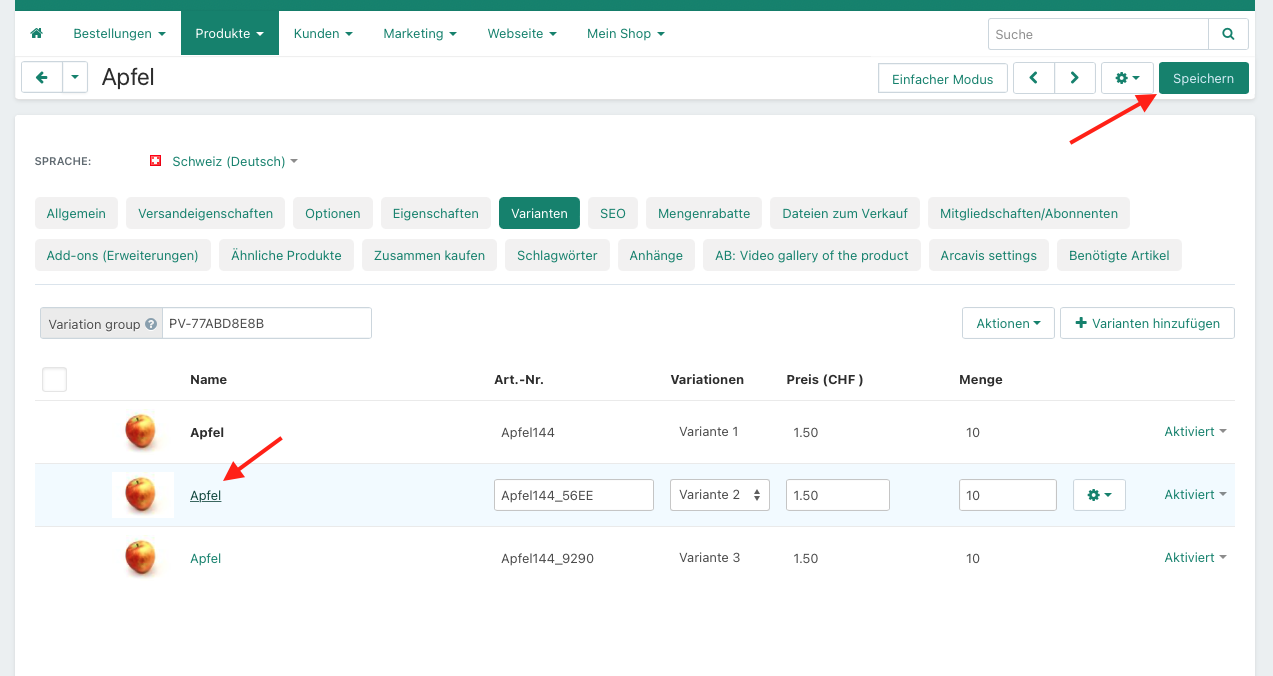
Si vous choisissez le type de propriété "Liste déroulante" lors de la création des variantes, cela apparaîtra ainsi dans la boutique :

Si vous choisissez le type de propriété "Texte", cela apparaîtra ainsi :
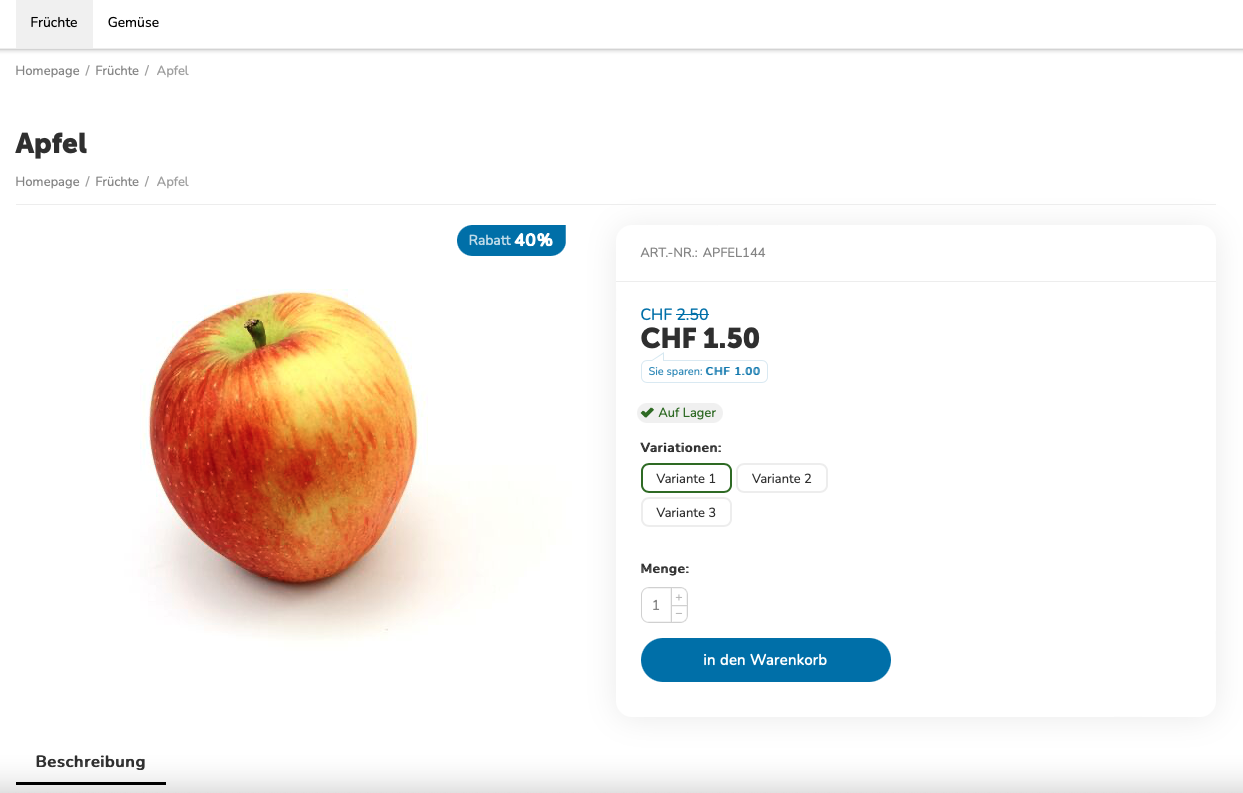
Et avec le type de propriété "Images", cela apparaîtra ainsi :